個人で株式投資を日々頑張っている方の中には、Pythonというプログラミング言語に興味がある方も増えてきているようです。
Pythonは一般的なプログラミング言語ですので、TradingViewなどとは異なり「Pythonで書かれたコードを実行できる環境」が必要です。
この実行環境を用意する方法はいくつかあるのですが、これから初めてPythonを覚えていきたいという方は、「Google Colaboratory(グーグル・コラボラトリー)」というGoogle社のクラウドサービスから触ってみることをオススメしています。
本記事では、Google Colaboratoryの概要と具体的な利用手順について簡単にまとめてみました。
Google Colaboratoryを利用するメリット
Googleアカウントだけで無料で試せる
Google ColaboratoryはGoogle社が提供しているクラウドサービスです。
Googleアカウント(Gmail)さえあればログインしてすぐに使うことができます。
GoogleカレンダーやGoogleスプレッドシートなどを日頃から使っている方もいらっしゃると思いますが、同じような感覚で使い始められます。
ブラウザ上で気軽にPythonコードを実行できる
Pythonのコードを実行しようとした時に、通常は自分のパソコン内に”Pythonが実行できる環境”を用意する必要があります。
これが、プログラミングやシステム開発が未経験の方にとっては少しハードルが高いのですが・・
Google Colaboratoryであれば、ブラウザ上で「セル」と呼ばれるエリアにPythonコードを書き実行ボタンを押すだけで、簡単に処理を実行できます。
実行結果もすぐにその場で表示されるため、対話するような形式でPythonコードを試すことができます。
Google Driveと連携しやすい
Google ColaboratoryはGoogle社のクラウドサービスなので、他のGoogleサービスと連携しやすくなっています。
特に株式投資でPythonを扱いたい場合は、株価データなど比較的大きなデータを取り扱うことも多くなるかと思います。
機械学習やAI開発などにも挑戦しやすい
元々Google Colaboratoryは、機械学習の教育や研究を目的として開発されたこともあり、機械学習やAIなどデータサイエンス系のプログラマーに愛用者が多いです。
理由としては、機械学習やディープラーニングに欠かせないGPUを無料で扱える点や、機械学習などの実装に便利な「ライブラリ」と呼ばれるものが初期インストールされている点などが挙げられます。
株式投資においても、株価データやファンダメンタルデータを元にAI予測させるようなプログラムを作ったりすることは可能ですので、今後機械学習やAIなどのプログラミングにも興味がある方は、Google Colaboratoryに慣れておくと良いかと。
Google Colaboratoryの利用手順
以下、Google Colaboratoryの具体的な利用手順です。実際に簡単なPythonコードを実行するまでの流れになりますので、同じようにやってみてください。
手順1. Google Colaboratoryのメインページにアクセス
以下のURLをクリックして、Google Colaboratoryのメインページを開きましょう。
https://colab.research.google.com/?hl=ja
【Googleアカウントにログイン済みの方】
すぐにGoogle Colaboratoryの中に入れますので、次の手順は飛ばして 手順3. に進んでください。
【Googleアカウントに未ログインの方】
以下のような「Colaboratoryへようこそ」というページが表示されるかと思いますので、右上の「ログイン」ボタンをクリックしてください。
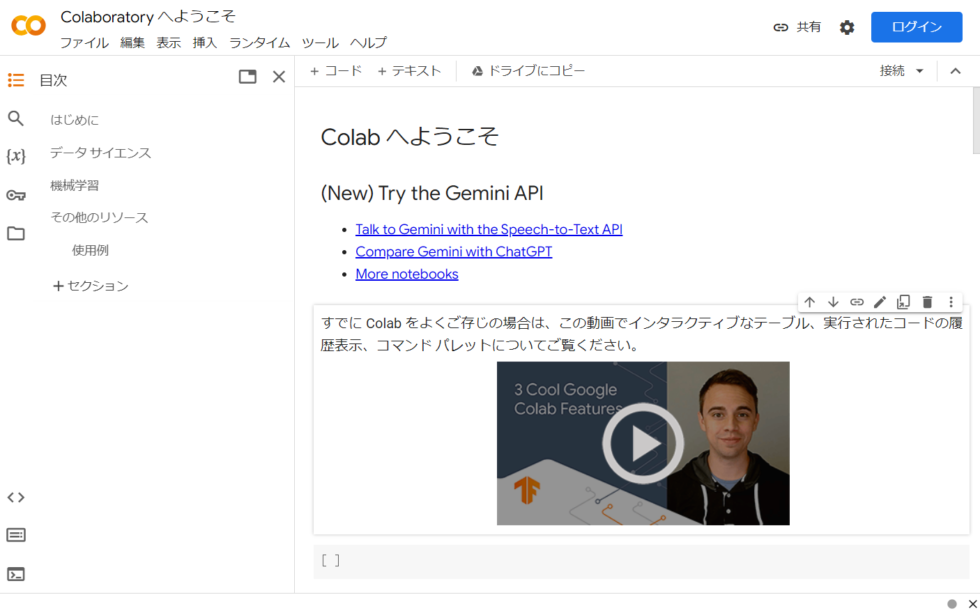
手順2. Googleアカウントにログイン
Googleアカウントへのログイン画面が表示されますので、普段お使いのGmailアカウントでログインしてください。
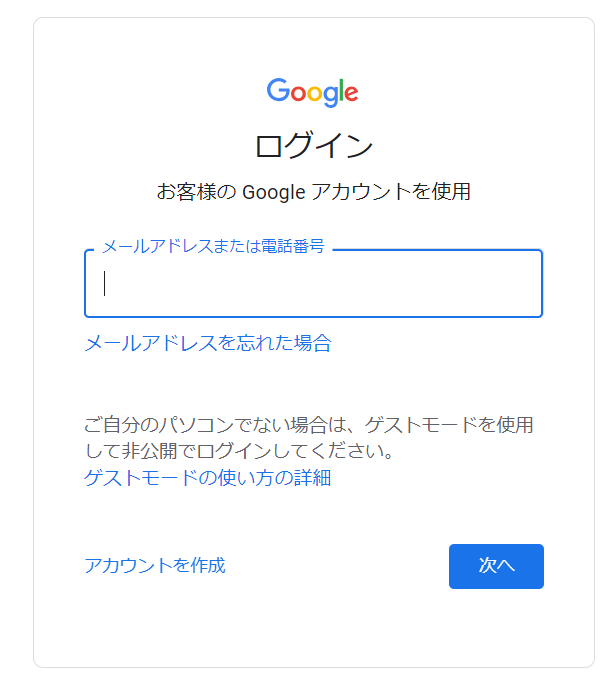
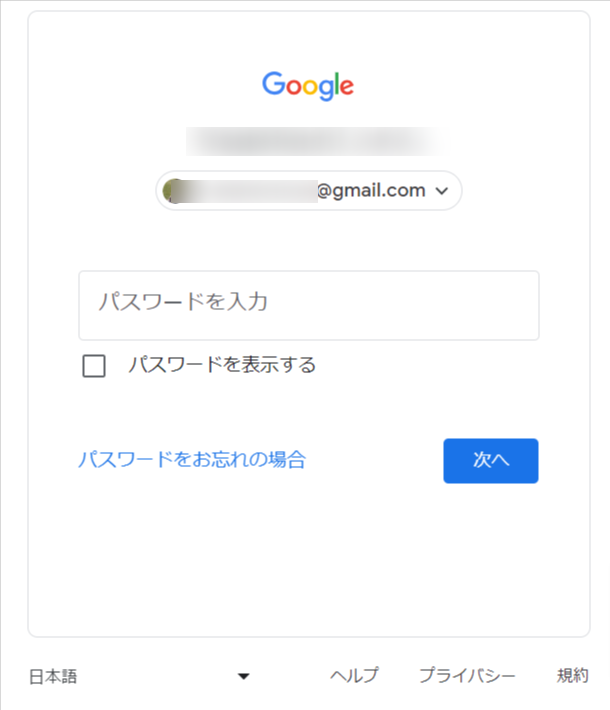
※ Google Chromeにアカウント設定済みの場合は先に以下のような表示がされると思いますので、利用したいアカウントをクリックして次にお進みください。
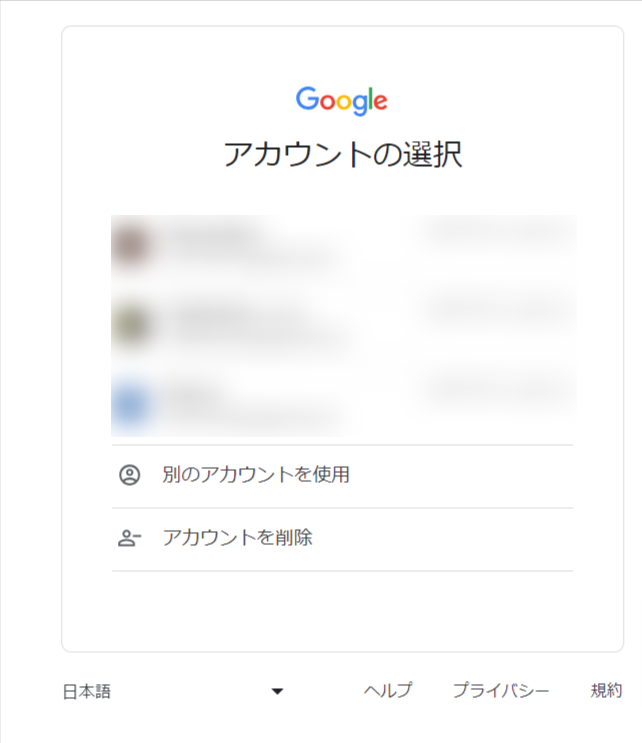
手順3. ノートブックを作成
ログインが完了すると、以下のような「ノートブックを開く」画面が表示されます。Google Colaboratoryでは「ノートブック」と呼ばれる単位でファイルを管理します。
初めてGoogle Colaboratoryを利用する場合は、「ノートブックを新規作成」ボタンをクリックしましょう。
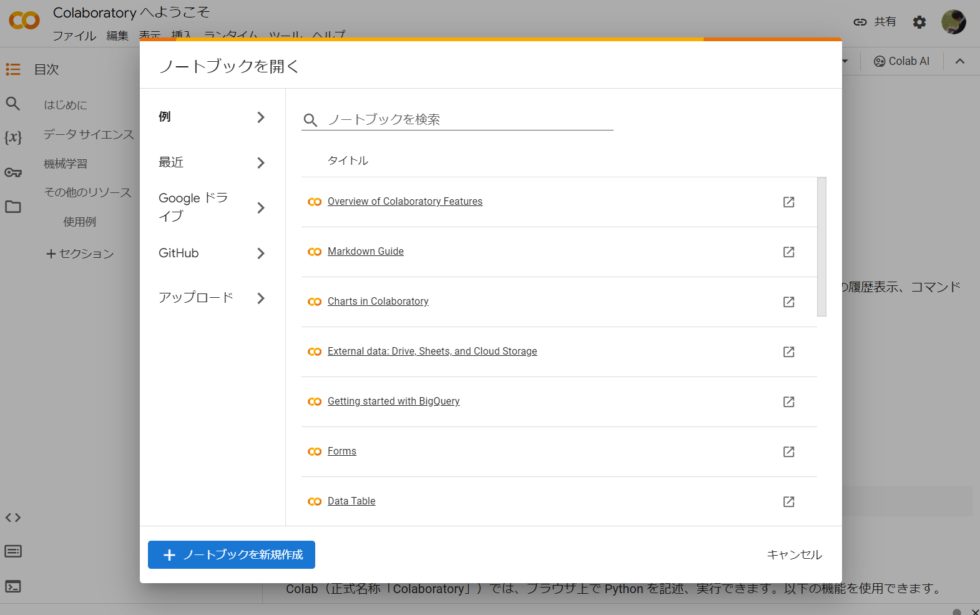
「Untitled.ipynb」などの名前で新規ノートブックが作成されました。
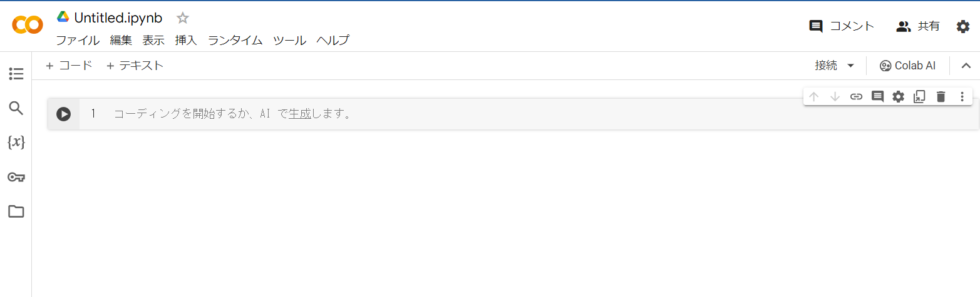
手順4. ノートブックのセルにPythonコードを書いて実行
ノートブックの中にある、背景がグレーで左側に再生ボタンが表示されている部分が「セル」と呼ばれるエリアで、ここにPythonコードを書いて再生ボタンを押すことでプログラムが実行できます。
試しに以下のPythonコードをセルに書いて実行してみましょう。以下のコードをコピーしてセルに貼り付けてみてください。
x = 1
y = 2
print(x + y)
貼り付けたら、セルの左側にある再生ボタンをクリックして実行しましょう。(Ctrl+EnterやShift+Enterでも実行できます)

初回は実行に少し時間が掛かります。右上の「接続中」が「RAM ディスク」となったら実行できる状態になり、セル内のプログラムが実行されます。
今回のコードは「1+2を計算した結果を出力しなさい」という内容なので、以下のように「3」と表示されればOKです。
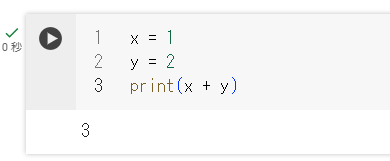
おわりに
以上、Google Colaboratoryの概要と利用手順についてご紹介しました。
何か新しいことを勉強し始める時は、なるべくハードルが低い方が始めやすいですよね。
ぜひGoogle Coalboratoryを使ってPythonの学習にチャレンジしてみてください。
また、実際にPython学習をスタートしたいという方のために、Google Colaboratoryを使って株価データの取得からローソク足チャートの表示までを行う手順を体験できるPythonの無料オンライン動画講座も用意しています。
興味のある方は、以下からご登録くださいませ。





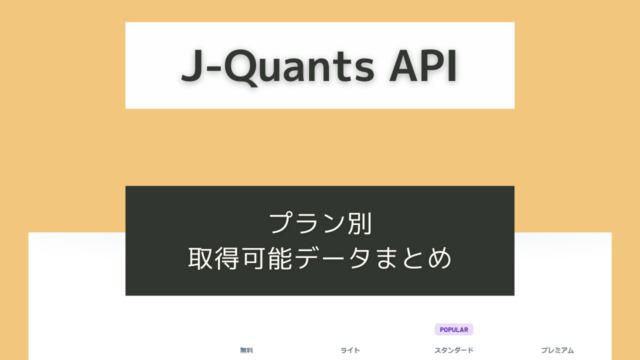
コメント